Google Maps adalah salah satu layanan dari Google yang dapat menunjukkan sebuah lokasi atau tempat. Hampir semua perangkat Android sudah disediakan dengan salah satu aplikasi dari Google ini. Kita pasti sangat terbantu dengan adanya aplikasi Google Maps untuk mencari sebuah tempat yang belum pernah kita kunjungi untuk memandu arah jalan dengan benar.
Apakah anda memiliki sebuah tempat bisnis dan ingin lokasi dan nama bisnis anda muncul pada Google Maps? Jika ya, anda sudah berada di tempat yang tepat. Karena di Caradasar.com akan membagikan sebuah artikel tentang bagaimana cara daftar google maps untuk lokasi bisnis anda supaya terlihat nampak lebih profesional dan bisa membantu pelanggan atau seseorang jika ingin mengunjungi tempat bisnis anda.
Pada dasarnya, menambahkan tempat bisnis ke Google Maps sangat mudah. Anda cukup menggunakan perangkat Android saja bisa untuk mendaftarkan tempat bisnis ke Google Maps. Dan berikut ini adalah cara lengkap mendaftarkan lokasi bisnis ke Google Maps supaya terlihat oleh pengguna Google Maps.
Cara Menambahkan Lokasi ke Google Maps
1. Pastikan anda sudah memiliki aplikasi Google Maps pada android dan buka aplikasi Google Maps dan login dengan akun Google. Jika belum ada install Google Maps melalui Google PlayStore.
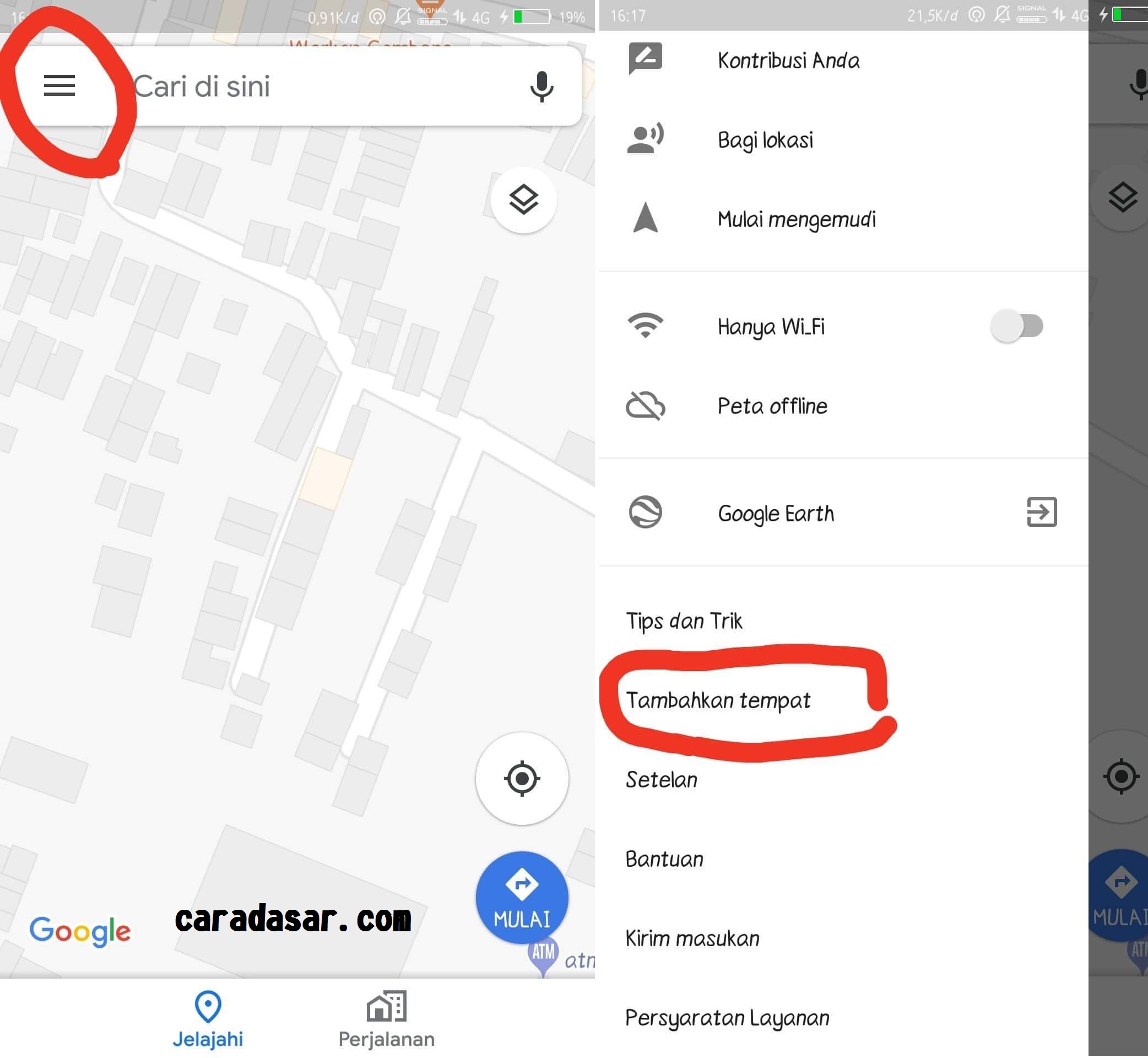
2. Setelah itu, tap pada ikon 3 garis miring samping kolom pencarian dan scroll kebawah hingga menemukan Tambahkan Tempat dan pilih menu tersebut.
3. Pada menu Tambahkan Tempat, terdapat beberapa kolom yang harus anda isi dengan data tempat bisnis anda, mulai dari nama, alamat dan kategori.
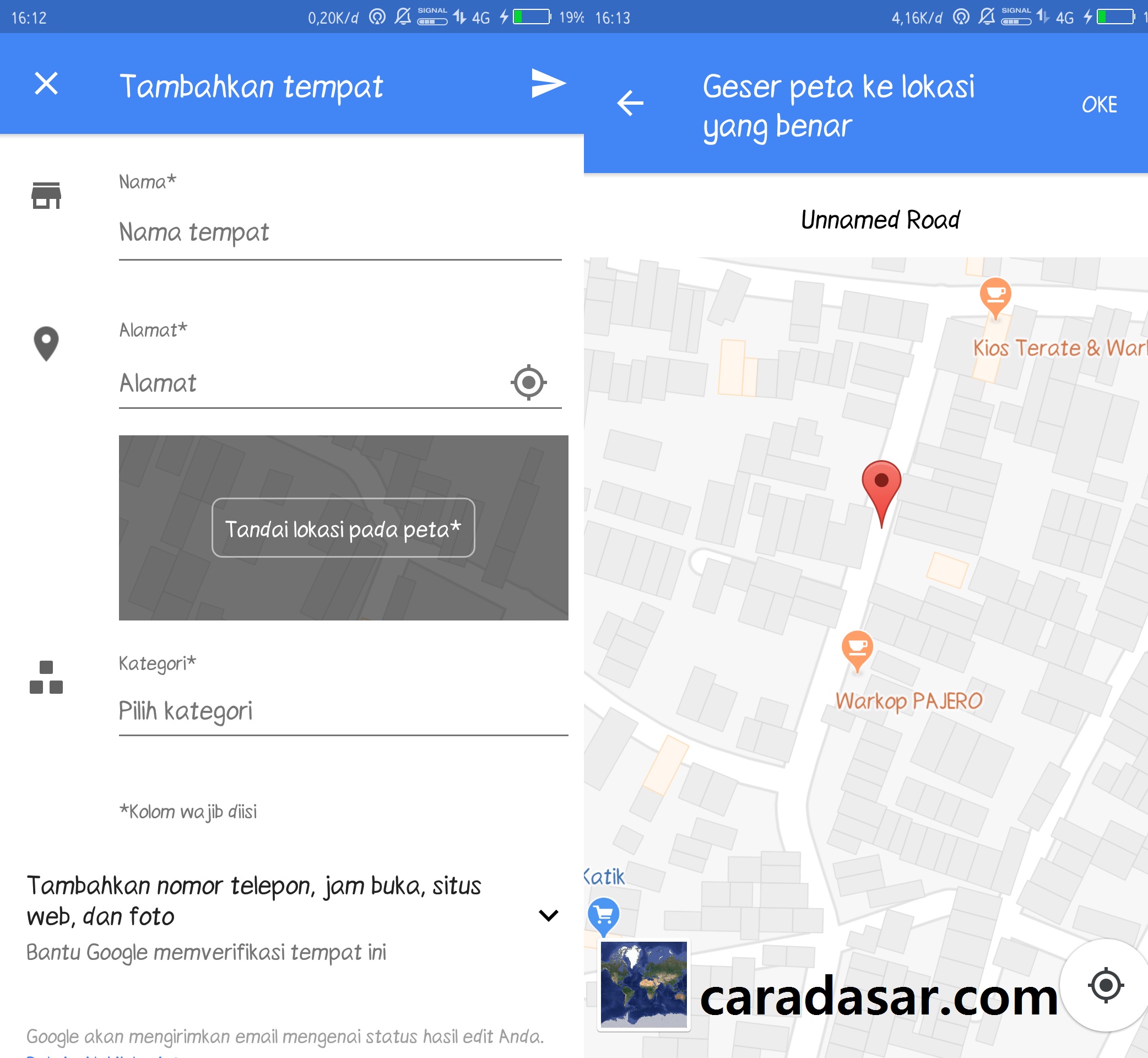
4. Pada kolom Nama, isikan dengan nama tempat bisnis anda yang akan di daftarkan ke Google Maps. Pada kolom kategori terdapat banyak pilihan, tentukan kategori tempat bisnis anda. Dan pada kolom Alamat, tap dan geser sesuai tempat bisnis anda pastikan agar titik kordinat tepat dan tidak melenceng.
5. Tambahkan juga nomor telepon, jam buka, situs website dan beberapa foto tentang tempat usaha bisnis anda yang ingin ditambahkan di Google Maps agar terlihat lebih profesional.
6. Setelah semua kolom sudah terisi dengan benar, tap pada ikon pesawat kertas pada pojok kanan atas.
Pengajuan untuk menambahkan lokasi bisnis pada Google Maps akan terkirim. Dan selanjutnya pihak Google akan melakukan review pada data yang sudah anda kirim. Tim Google Maps akan sesegera mungkin menampilkan lokasi anda pada google maps dalam kurung waktu 1-7 hari dari saat anda mengirimkan pengajuan.
Demikian pembahasan bagaimana cara untuk menambahkan lokasi bisnis ke Google Maps agar terlihat lebih profesional dan bisa membantu pelanggan untuk mengunjungi tempat bisnis anda. Semoga bermanfaat dan berhasil untuk mendaftarkan lokasi bisnis anda ke Google Maps. Jika ada langkah-langkah yang tidak dipahami silahkan tinggalkan komentar dibawah.